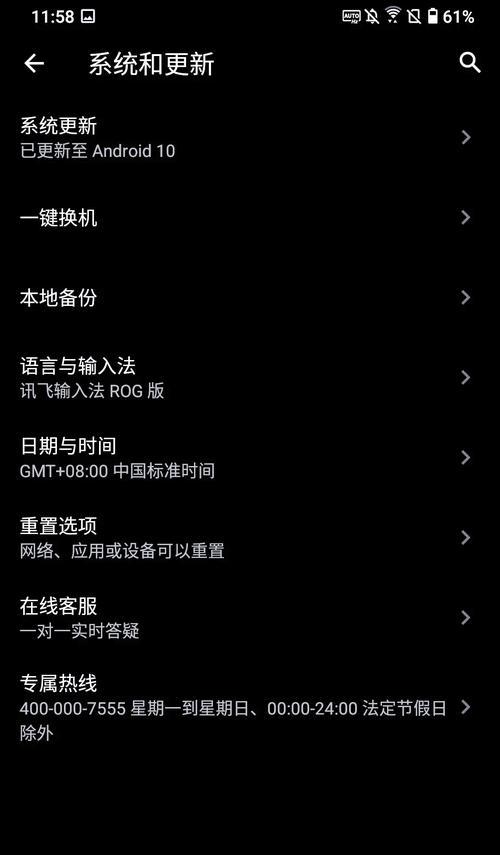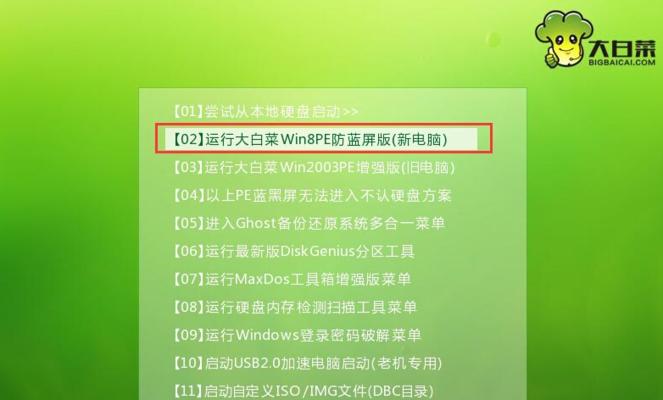在使用Mac电脑的过程中,有时候我们可能需要安装Windows系统,以便运行一些只支持Windows的软件或游戏。而使用Bootcamp是一种常见的安装Windows系统的方法,它能帮助我们在Mac上运行双系统,让我们可以轻松切换操作系统。本文将为大家详细介绍如何使用Bootcamp安装Windows7系统的步骤及注意事项。
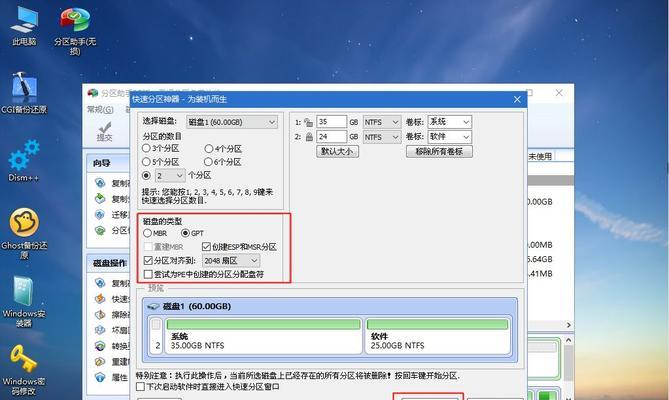
一、确认系统要求及准备工作
1.确认您的Mac电脑型号和操作系统版本是否支持使用Bootcamp安装Windows7系统。
2.确保您有足够的可用磁盘空间来安装Windows7系统。

3.备份您的重要数据,以防在安装过程中丢失。
二、下载Windows7镜像文件
在开始安装Windows7之前,您需要先下载Windows7的镜像文件,并保存到合适的位置。
三、创建Bootcamp分区
1.打开Bootcamp助理应用程序,在菜单栏中选择“继续”。
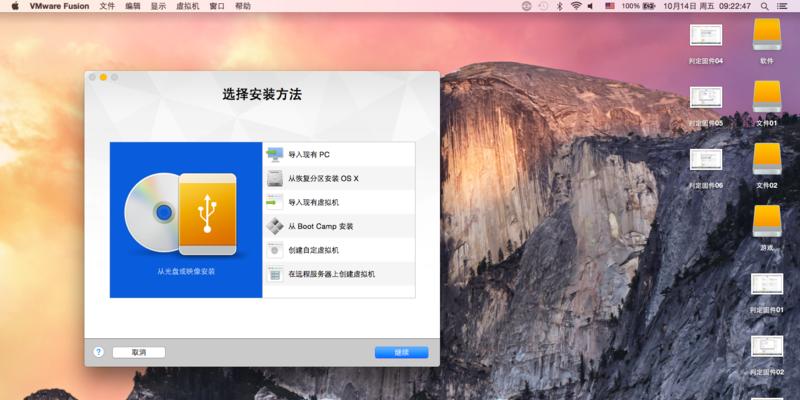
2.在分区大小调整器中,根据您的需求调整分区大小,并点击“分区”按钮。
3.确认分区操作,输入管理员密码,并等待分区过程完成。
四、安装Windows7系统
1.插入您之前下载的Windows7安装光盘或U盘。
2.重启您的Mac电脑,并按住Option键选择从Windows安装介质启动。
3.在Windows安装界面中,选择您要安装的语言和区域设置,点击“下一步”继续。
4.点击“安装现场”开始安装过程,按照屏幕上的提示进行操作。
五、完成Windows7安装
1.在安装过程中,您需要设置Windows7的用户名和密码等信息。
2.安装完成后,您可以选择自定义Windows设置、安装驱动程序以及更新系统等。
六、启动双系统选择器
1.在安装Windows7后,重启您的Mac电脑。
2.按住Option键选择启动时显示的操作系统,选择进入Windows7系统。
七、在Mac和Windows之间切换
1.当您在Windows7系统中使用时,您可以随时通过重启或关闭电脑来切换回Mac操作系统。
2.按住Option键选择启动时显示的操作系统,选择进入Mac操作系统。
八、注意事项和常见问题
1.在使用Bootcamp安装Windows7时,可能会遇到一些常见问题,比如驱动程序安装错误、分区失败等。本节将为您提供解决方案和常见问题的答案。
九、备份和恢复双系统
1.在安装完Windows7后,建议您定期备份双系统的数据,以防数据丢失。
2.如果需要卸载Windows7系统,您可以使用Bootcamp助理来恢复Mac系统的原始状态。
十、使用Bootcamp安装Windows7的优势
1.使用Bootcamp安装Windows7可以让您在Mac上同时享受两个操作系统的优势,提高工作和娱乐的灵活性。
2.Bootcamp提供了一种安全可靠的方式来安装和管理双系统,确保两个系统之间的稳定运行。
通过本文的指导,您可以轻松使用Bootcamp在Mac上安装并运行Windows7系统。请务必遵循每个步骤,并注意备份重要数据,以防在安装过程中造成数据丢失。享受在Mac和Windows之间无缝切换的双系统体验吧!